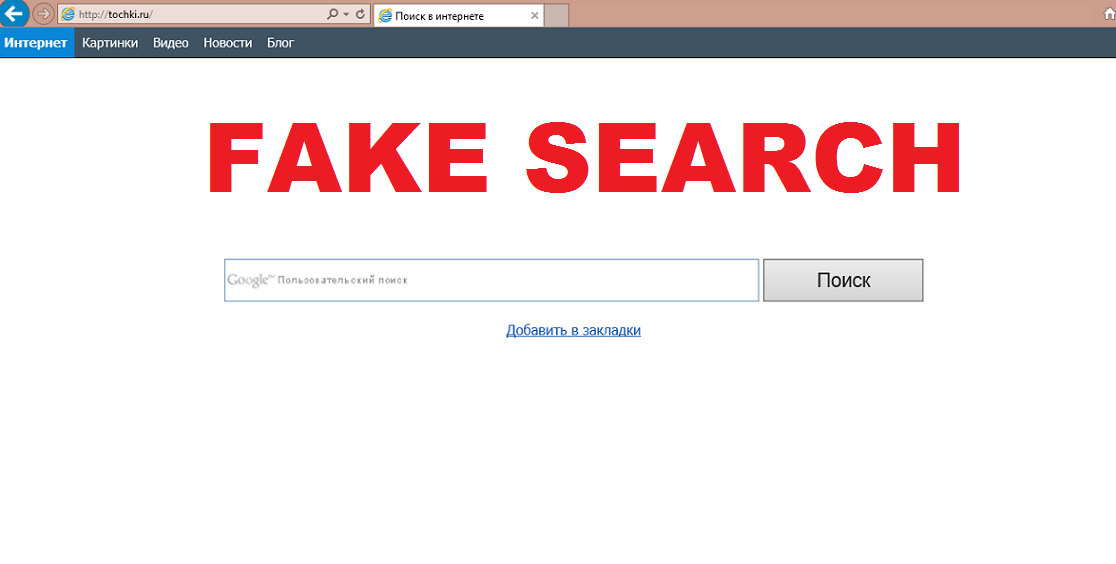Utasításokat a Tochki.ru eltávolítása (Uninstall Tochki.ru)
Tochki.ru egy böngésző-gépeltérítő célja az orosz nyelvet beszélő számítógép-felhasználók számára. Ez nem sokban különböznek más tagjai ebben a kategóriában. A gépeltérítő megváltoztatja a böngésző beállításai, az előzetes értesítés nélkül. Ezen kívül ez is reklám adatokat illeszt a böngészőben, és okai átirányítja az ismeretlen webhelyekkel szemben.
Ez történik, a fő célja a gépeltérítő, amely webes forgalom generációs eléréséhez. Az online forgalom fellendítése, a fejlesztők a nem kívánt alkalmazás nyereséget. Ez május nem lenni kaján fenyeget, de ez megvilágít ön-hoz nem biztonságos tartalmak. Azt tanácsoljuk, hogy Tochki.ru törlése a böngészőben, és visszamegy-hoz eredeti beállításait.
Hogyan működik a Tochki.ru  ?
?
A gépeltérítő hatással van az összes jól ismert böngésző, beleértve a Mozilla Firefox, Google Chrome, Internet Explorer és mások. Ez helyettesíti a haza oldal és a hiba kutatás motor. A Tochki.ru weboldalon bemutatott orosz. Ez tartalmazza a Keresés mezőbe, ilyen keresési paraméterek, mint a Web, képek, videók, hírek, és a Blog, és néhány hirdetések. Azt javasoljuk, elkerülve a reklámok, mert ez vezethet, nem biztonságos websites. Ugyanez fel kell tüntetni a kapcsolat a keresési eredmények. Ha a keresőmezőbe írja be a lekérdezést, akkor lesz kap a Sajtókapcsolati Findes.ru. Ezek az eredmények a legtöbb lesz irreleváns, hanem egy részük lesz hamis is. Ha nem lép kölcsönhatásba őket, ha nem szeretné, hogy a föld a sérült websites.
Tochki.ru nem rendelkezik semmilyen felelősséget a tartalom, amely azt mutatja. Ha rákattint az egyik hamis hirdetéseket vagy láncszemek amit ez bemutat Ön-val, és a végén megfertőzheti számítógépét a rosszindulatú programok, és pazarolja a pénzt, hamis bevásárló helyek, nem lesz képes-hoz hibáztat senkit, de magát. Nincs ok miért kell hogy az ilyen kockázatok. Azt tanácsoljuk, hogy véget ér a Tochki.ru, és így megszünteti a tünetek, beleértve a hirdetéseket, átirányítja az összes, lassú downs, nyomkövető cookie-kat, és így tovább.
Hogyan lehet eltávolítani Tochki.ru?
Annak érdekében, hogy megszüntesse a webböngészőkkel Tochki.ru, akkor a hozzá tartozó program eltávolítása a számítógép, és a böngésző beállításainak visszaállítása. Végrehajthatja ezeket a feladatokat manuálisan, vagy végre egy malware eltávolítás szerszám, és azokat kitölteni az Ön számára. Ha a kézi Tochki.ru eltávolítása beállítást választja, is kövesse az utasításokat a cikk alatti készítettünk. Ha, másrészt, úgy dönt, hogy távolítsa el a Tochki.ru automatikusan, lesz kell letölt és felszerel a anti-malware segédprogram oldalunkról. Ez átvizsgálja a rendszert, kinyomoz minden a nem kívánt elemek, és velük együtt Tochki.ru törlése. Ez is biztosítja a számítógép, az Internet alapú hasonló és veszélyes fertőzések a jövőben.
Offers
Letöltés eltávolítása eszközto scan for Tochki.ruUse our recommended removal tool to scan for Tochki.ru. Trial version of provides detection of computer threats like Tochki.ru and assists in its removal for FREE. You can delete detected registry entries, files and processes yourself or purchase a full version.
More information about SpyWarrior and Uninstall Instructions. Please review SpyWarrior EULA and Privacy Policy. SpyWarrior scanner is free. If it detects a malware, purchase its full version to remove it.

WiperSoft részleteinek WiperSoft egy biztonsági eszköz, amely valós idejű biztonság-ból lappangó fenyeget. Manapság sok használók ellát-hoz letölt a szabad szoftver az interneten, de ami ...
Letöltés|több


Az MacKeeper egy vírus?MacKeeper nem egy vírus, és nem is egy átverés. Bár vannak különböző vélemények arról, hogy a program az interneten, egy csomó ember, aki közismerten annyira utá ...
Letöltés|több


Az alkotók a MalwareBytes anti-malware nem volna ebben a szakmában hosszú ideje, ők teszik ki, a lelkes megközelítés. Az ilyen weboldalak, mint a CNET statisztika azt mutatja, hogy ez a biztons ...
Letöltés|több
Quick Menu
lépés: 1. Távolítsa el a(z) Tochki.ru és kapcsolódó programok.
Tochki.ru eltávolítása a Windows 8
Kattintson a jobb gombbal a képernyő bal alsó sarkában. Egyszer a gyors hozzáférés menü mutatja fel, vezérlőpulton válassza a programok és szolgáltatások, és kiválaszt Uninstall egy szoftver.


Tochki.ru eltávolítása a Windows 7
Kattintson a Start → Control Panel → Programs and Features → Uninstall a program.


Törli Tochki.ru Windows XP
Kattintson a Start → Settings → Control Panel. Keresse meg és kattintson a → összead vagy eltávolít programokat.


Tochki.ru eltávolítása a Mac OS X
Kettyenés megy gomb a csúcson bal-ból a képernyőn, és válassza az alkalmazások. Válassza ki az alkalmazások mappa, és keres (Tochki.ru) vagy akármi más gyanús szoftver. Most jobb kettyenés-ra minden ilyen tételek és kiválaszt mozog-hoz szemét, majd kattintson a Lomtár ikonra és válassza a Kuka ürítése menüpontot.


lépés: 2. A böngészők (Tochki.ru) törlése
Megszünteti a nem kívánt kiterjesztéseket, az Internet Explorer
- Koppintson a fogaskerék ikonra, és megy kezel összead-ons.


- Válassza ki az eszköztárak és bővítmények és megszünteti minden gyanús tételek (kivéve a Microsoft, a Yahoo, Google, Oracle vagy Adobe)


- Hagy a ablak.
Internet Explorer honlapjára módosítása, ha megváltozott a vírus:
- Koppintson a fogaskerék ikonra (menü), a böngésző jobb felső sarkában, és kattintson az Internetbeállítások parancsra.


- Az Általános lapon távolítsa el a rosszindulatú URL, és adja meg a előnyösebb domain nevet. Nyomja meg a módosítások mentéséhez alkalmaz.


Visszaállítása a böngésző
- Kattintson a fogaskerék ikonra, és lépjen az Internetbeállítások ikonra.


- Megnyitja az Advanced fülre, és nyomja meg a Reset.


- Válassza ki a személyes beállítások törlése és pick visszaállítása egy több időt.


- Érintse meg a Bezárás, és hagyjuk a böngésző.


- Ha nem tudja alaphelyzetbe állítani a böngészőben, foglalkoztat egy jó hírű anti-malware, és átkutat a teljes számítógép vele.
Törli Tochki.ru a Google Chrome-ból
- Menü (jobb felső sarkában az ablak), és válassza ki a beállítások.


- Válassza ki a kiterjesztés.


- Megszünteti a gyanús bővítmények listából kattintson a szemétkosárban, mellettük.


- Ha nem biztos abban, melyik kiterjesztés-hoz eltávolít, letilthatja őket ideiglenesen.


Orrgazdaság Google Chrome homepage és hiba kutatás motor ha ez volt a vírus gépeltérítő
- Nyomja meg a menü ikont, és kattintson a beállítások gombra.


- Keresse meg a "nyit egy különleges oldal" vagy "Meghatározott oldalak" alatt "a start up" opciót, és kattintson az oldalak beállítása.


- Egy másik ablakban távolítsa el a rosszindulatú oldalakat, és adja meg a egy amit ön akar-hoz használ mint-a homepage.


- A Keresés szakaszban válassza ki kezel kutatás hajtómű. A keresőszolgáltatások, távolítsa el a rosszindulatú honlapok. Meg kell hagyni, csak a Google vagy a előnyben részesített keresésszolgáltatói neved.




Visszaállítása a böngésző
- Ha a böngésző még mindig nem működik, ahogy szeretné, visszaállíthatja a beállításokat.
- Nyissa meg a menü, és lépjen a beállítások menüpontra.


- Nyomja meg a Reset gombot az oldal végére.


- Érintse meg a Reset gombot még egyszer a megerősítő mezőben.


- Ha nem tudja visszaállítani a beállításokat, megvásárol egy törvényes anti-malware, és átvizsgálja a PC
Tochki.ru eltávolítása a Mozilla Firefox
- A képernyő jobb felső sarkában nyomja meg a menü, és válassza a Add-ons (vagy érintse meg egyszerre a Ctrl + Shift + A).


- Kiterjesztések és kiegészítők listába helyezheti, és távolítsa el az összes gyanús és ismeretlen bejegyzés.


Változtatni a honlap Mozilla Firefox, ha megváltozott a vírus:
- Érintse meg a menü (a jobb felső sarokban), adja meg a beállításokat.


- Az Általános lapon törölni a rosszindulatú URL-t és adja meg a előnyösebb honlapján vagy kattintson a visszaállítás az alapértelmezett.


- A változtatások mentéséhez nyomjuk meg az OK gombot.
Visszaállítása a böngésző
- Nyissa meg a menüt, és érintse meg a Súgó gombra.


- Válassza ki a hibaelhárításra vonatkozó részeit.


- Nyomja meg a frissítés Firefox.


- Megerősítő párbeszédpanelen kattintson a Firefox frissítés még egyszer.


- Ha nem tudja alaphelyzetbe állítani a Mozilla Firefox, átkutat a teljes számítógép-val egy megbízható anti-malware.
Tochki.ru eltávolítása a Safari (Mac OS X)
- Belépés a menübe.
- Válassza ki a beállítások.


- Megy a Bővítmények lapon.


- Koppintson az Eltávolítás gomb mellett a nemkívánatos Tochki.ru, és megszabadulni minden a többi ismeretlen bejegyzést is. Ha nem biztos abban, hogy a kiterjesztés megbízható, vagy sem, egyszerűen törölje a jelölőnégyzetet annak érdekében, hogy Tiltsd le ideiglenesen.
- Indítsa újra a Safarit.
Visszaállítása a böngésző
- Érintse meg a menü ikont, és válassza a Reset Safari.


- Válassza ki a beállítások, melyik ön akar-hoz orrgazdaság (gyakran mindannyiuk van előválaszt) és nyomja meg a Reset.


- Ha a böngésző nem tudja visszaállítani, átkutat a teljes PC-val egy hiteles malware eltávolítás szoftver.
Site Disclaimer
2-remove-virus.com is not sponsored, owned, affiliated, or linked to malware developers or distributors that are referenced in this article. The article does not promote or endorse any type of malware. We aim at providing useful information that will help computer users to detect and eliminate the unwanted malicious programs from their computers. This can be done manually by following the instructions presented in the article or automatically by implementing the suggested anti-malware tools.
The article is only meant to be used for educational purposes. If you follow the instructions given in the article, you agree to be contracted by the disclaimer. We do not guarantee that the artcile will present you with a solution that removes the malign threats completely. Malware changes constantly, which is why, in some cases, it may be difficult to clean the computer fully by using only the manual removal instructions.